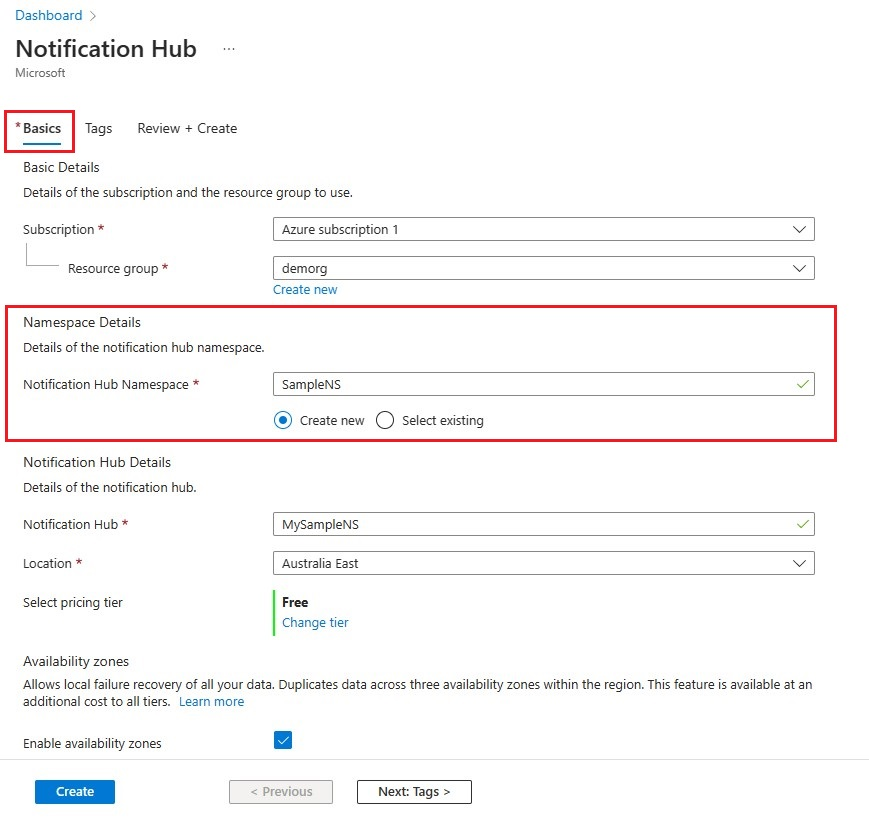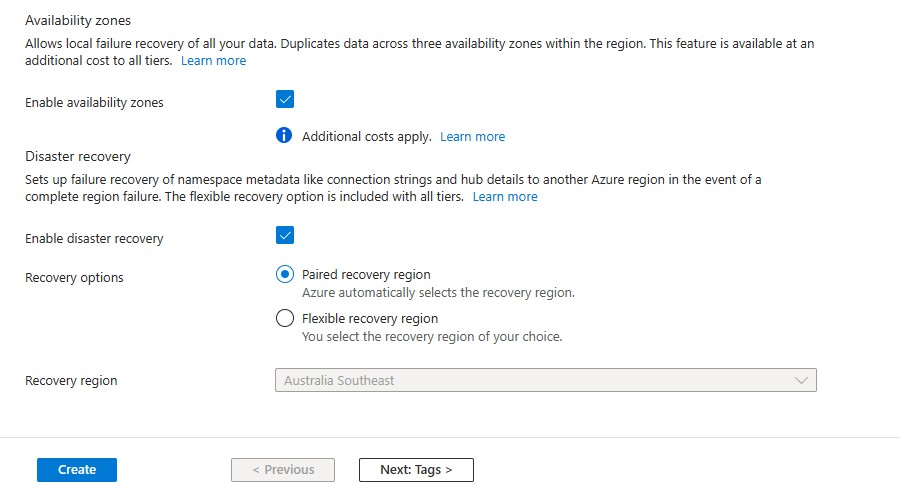Rychlý start: Vytvoření centra oznámení Azure na webu Azure Portal
Služba Azure Notification Hubs nabízí snadno použitelné, škálovatelné zasílací jádro, které umožňuje posílat oznámení libovolné platformě (iOS, Android, Windows, Kindle, Baidu atd.) z libovolného back-endu (cloudový nebo místní). Další informace o službě najdete v tématu Co je Azure Notification Hubs?
V tomto rychlém startu vytvoříte centrum oznámení na webu Azure Portal. V první části najdete postup vytvoření oboru názvů Notification Hubs a centra v tomto oboru názvů. V druhé části najdete postup vytvoření centra oznámení v existujícím oboru názvů Notification Hubs.
Vytvoření oboru názvů a centra oznámení
V této části vytvoříte obor názvů a centrum v oboru názvů.
Přihlaste se k portálu Azure.
V nabídce vlevo vyberte Všechny služby .
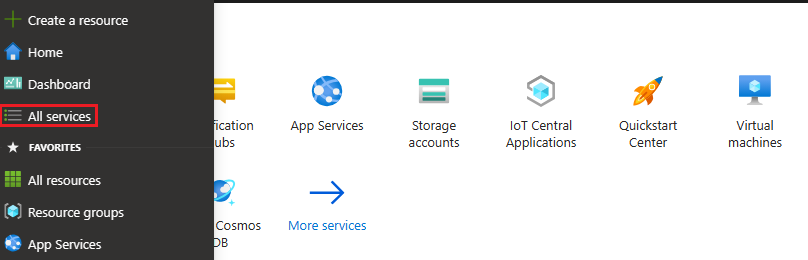
Do textového pole Filtrovat služby zadejte Notification Hubs. Výběrem ikony hvězdičky vedle názvu služby přidejte službu do oddílu OBLÍBENÉ V levé nabídce. Vyberte Notification Hubs.
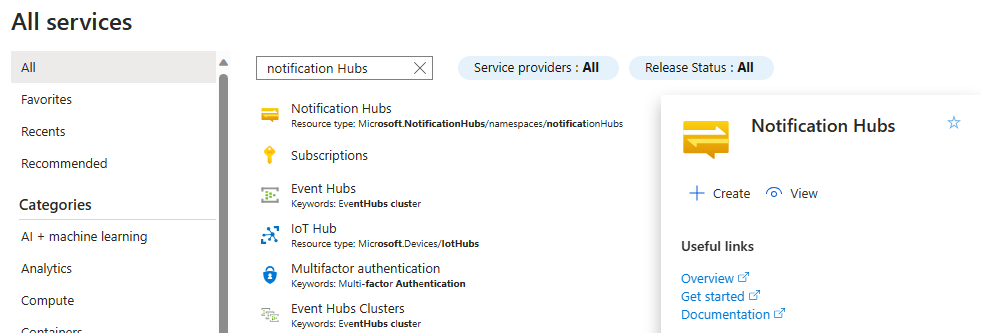
Na stránce Notification Hubs vyberte vytvořit na panelu nástrojů.
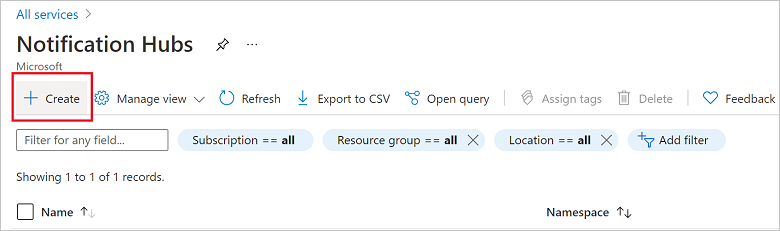
Na kartě Základy na stránce Centra oznámení proveďte následující kroky:
V předplatném vyberte název předplatného Azure, které chcete použít, a pak vyberte existující skupinu prostředků nebo vytvořte novou.
Do podrobností oboru názvů zadejte jedinečný název nového oboru názvů.
Obor názvů obsahuje jedno nebo více center oznámení, proto do podrobností centra oznámení zadejte název centra.
V rozevíracím seznamu Umístění vyberte hodnotu. Tato hodnota určuje umístění, ve kterém chcete centrum vytvořit.
Zkontrolujte možnost Zóny dostupnosti. Pokud jste vybrali oblast, která má zóny dostupnosti, je ve výchozím nastavení zaškrtnuté políčko. Zóny dostupnosti je placená funkce, takže do vaší úrovně se přidá další poplatek.
Zvolte možnost zotavení po havárii: Žádná, Spárovaná oblast obnovení nebo Flexibilní oblast obnovení. Pokud zvolíte spárovanou oblast obnovení, zobrazí se oblast převzetí služeb při selhání. Pokud vyberete flexibilní oblast obnovení, vyberte si z rozevíracího seznamu oblastí obnovení.
Vyberte Vytvořit.
Po dokončení nasazení vyberte Přejít k prostředku.
Vytvoření centra oznámení v existujícím oboru názvů
V této části vytvoříte centrum oznámení v existujícím oboru názvů.
Přihlaste se k portálu Azure.
V nabídce vlevo vyberte Všechny služby .
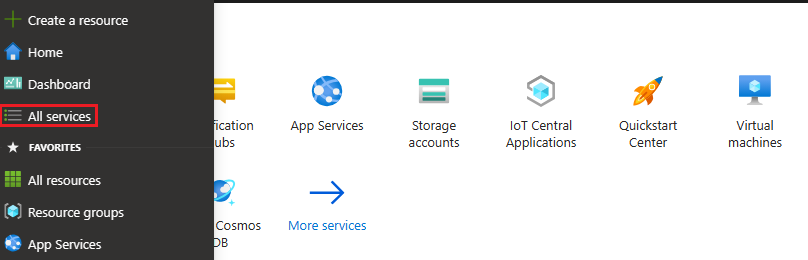
Na stránce Notification Hubs vyberte vytvořit na panelu nástrojů.
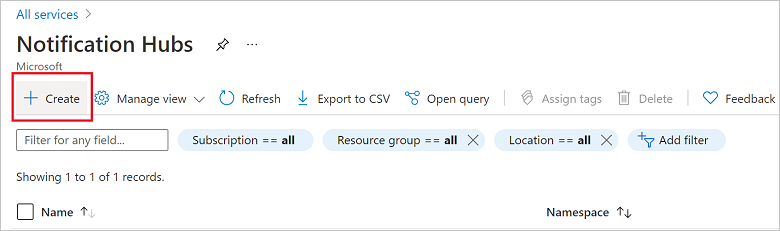
Na kartě Základy na stránce Centra oznámení proveďte následující kroky:
- V předplatném vyberte název předplatného Azure, které chcete použít, a pak vyberte existující skupinu prostředků nebo vytvořte novou.
- V rozevíracím seznamu zvolte Vybrat existující obor názvů a vyberte obor názvů. Obor názvů obsahuje jedno nebo více center oznámení, proto do podrobností centra oznámení zadejte název centra.
V rozevíracím seznamu Umístění vyberte hodnotu. Tato hodnota určuje umístění, ve kterém chcete centrum vytvořit.
Zkontrolujte možnost Zóny dostupnosti. Pokud jste vybrali oblast, která má zóny dostupnosti, je ve výchozím nastavení zaškrtnuté políčko. Zóny dostupnosti je placená funkce, takže do vaší úrovně se přidá další poplatek.
Zvolte možnost zotavení po havárii: Žádná, Spárovaná oblast obnovení nebo Flexibilní oblast obnovení. Pokud zvolíte spárovanou oblast obnovení, zobrazí se oblast převzetí služeb při selhání. Pokud vyberete flexibilní oblast obnovení, vyberte si z rozevíracího seznamu oblastí obnovení.
Vyberte Vytvořit.
Další kroky
- V tomto rychlém startu jste vytvořili centrum oznámení. Informace o konfiguraci centra pomocí nastavení systému oznámení platformy (PNS) najdete v tématu Konfigurace centra oznámení pomocí nastavení PNS.
- Další informace o zónách dostupnosti najdete v tématu Vysoká dostupnost pro Azure Notification Hubs.